最初由 sumeragi 发布
是用的photoshop吗?
为什么要存成gif的呢?
谢谢谢谢~~~~
首先调整好圖片的大小,利用選框工具將所用圖片剪切成圓形
(建議:如果閣下準備製作的頭像大小為165*165,那麽剪裁的圖片直徑最好為150,也就是最好小與成品頭像大小)


建立新畫布~~大小為165*165....
粘貼(……)
A005【教程】【PS】〖hikaryo 〗 晶瑩剔透貌似瓶蓋的頭像製作教程
hikaryo@2004-07-27 20:42
成品式樣






sumeragi@2004-07-28 01:03
是用的photoshop吗?hikaryo@2004-07-28 01:15
引用最初由 sumeragi 发布
是用的photoshop吗?
为什么要存成gif的呢?
谢谢谢谢~~~~
sumeragi@2004-07-28 03:06
[恍然大悟状]obviw@2004-07-28 11:26
嗯.我回来了.=_=Zeak·TROZ@2004-07-29 17:30
我也做了一个....感觉怎么如怪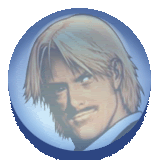
obviw@2004-07-29 18:34
浮雕那里的光线调整一下吧..同时也可以考虑把暗部发光色(即最暗的阴影部分)改为蓝色或其他引用最初由 Zeak·TROZ 发布
我也做了一个....感觉怎么如怪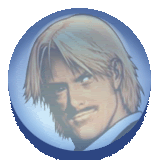
Zeak·TROZ@2004-07-29 18:36
我是把阴影改成黑的了obviw@2004-07-29 18:45
厄..保存的时候用那个save as web选项吧..至少可以预览效果..引用最初由 Zeak·TROZ 发布
我是把阴影改成黑的了
但是保存出来就变成蓝的了....难道是我RP....
Zeak·TROZ@2004-07-29 18:57
引用最初由 obviw 发布
浮雕那里的光线调整一下吧..同时也可以考虑把暗部发光色(即最暗的阴影部分)改为蓝色或其他
obviw@2004-07-29 19:01
???引用最初由 Zeak·TROZ 发布
我没用浮雕...用的是渐变和高斯模糊
Zeak·TROZ@2004-07-29 19:04
因为浮雕做出来的瓶盖不是很PL.所以我就改用渐变+高斯模糊了,其实实质是一样的obviw@2004-07-29 19:40
有点奇怪的做法..不过能做到类似的效果应该不错..有空能写一下吗?引用最初由 Zeak·TROZ 发布
因为浮雕做出来的瓶盖不是很PL.所以我就改用渐变+高斯模糊了,其实实质是一样的
Zeak·TROZ@2004-07-29 20:17
效果图~有空就写一吧
沧溟@2004-07-30 11:40
其实用fw也可以作出瓶盖恩